Tekoälypohjaisten chatbottien trendi on melko korkea maailmassa. Muutama kuukausi sitten Microsoft esitteli uuden GPT-pohjaisen Bing-chatin.
Tekoälykäyttöinen Bing-chat käyttää nyt GPT-4:ää, OpenAI:n uusinta versiota. Vaikka Microsoftin Bing Chat AI on ilmainen käyttää, siinä on joitain suuria puutteita.
Ensinnäkin se on hitaampi kuin ChatGPT tai jopa Google Bard AI; toiseksi se ei joskus pysty luomaan vastausta ja sulkee keskustelun. Mutta parasta, mitä voit tehdä Bing AI -chatilla, on luoda kuvia.
Kyllä, luit oikein! Bing AI chat ei vain pysty vastaamaan kysymyksiisi, vaan se voi myös luoda kuvia sinulle. Bing AI -chat integroituu nyt OpenAI:n DALL-E-malliin tekstin muuntamiseksi kuviksi.
Mikä on Bing AI Image Creator?
Bing AI Image Creator on pohjimmiltaan tekoälypohjainen Microsoftin työkalu, jonka avulla voit luoda kuvia tekstikehotteilla. Kuten kaikki muut AI-chatbotit, sinun on syötettävä tekstikehotteita Bing AI Chatissa ja pyydettävä sitä luomaan kuva.
Muutamassa sekunnissa Bing AI -chat analysoi tekstisi ja luo tekoälykuvan. Bing Image Creator käyttää nyt OpenAI:n DALL-E-mallin edistyksellistä versiota kuvien luomiseen.
Vaikka Bing AI Image Generator on ilmainen käyttää, se vaatii monia parannuksia. Joskus AI Image Creator tarjoaa kuvia, jotka eivät vastaa tekstinsyöttöä.
3 tapaa luoda kuvia tekoälyllä Bing Chatissa
Joten jos haluat luoda tekoälykuvia Bing Chatissa, jatka artikkelin lukemista. Bing AI -kuvan luomiseen ei ole yksi vaan kolme erilaista tapaa. alla olemme kuvanneet ne kaikki.
1) Luo tekoälykuvia Bing AI Chatin avulla
Tämä menetelmä käyttää Bing AI -chattia tekoälykuvien luomiseen. Vaiheet ovat erittäin helppoja; noudata niitä mainitulla tavalla.
1. Avaa ensin Microsoft Edge -verkkoselain ja käy Bing AI Chat -verkkosivulla.
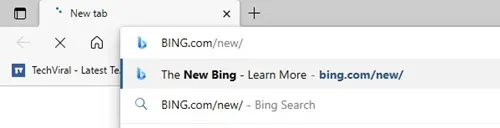
2. Vaihda Chat-näytössä Luovan keskustelun tyyliin.
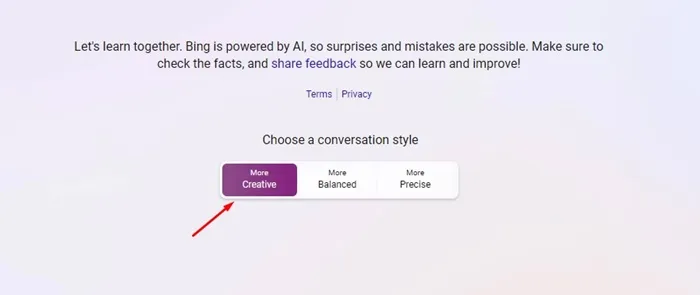
3. Sinun on pyydettävä Bing AI -chattia luomaan kuva. Voit esittää kysymyksiä, kuten ”Luo kuva kynää pitävästä koirasta” tai mitä tahansa mitä tarvitset.
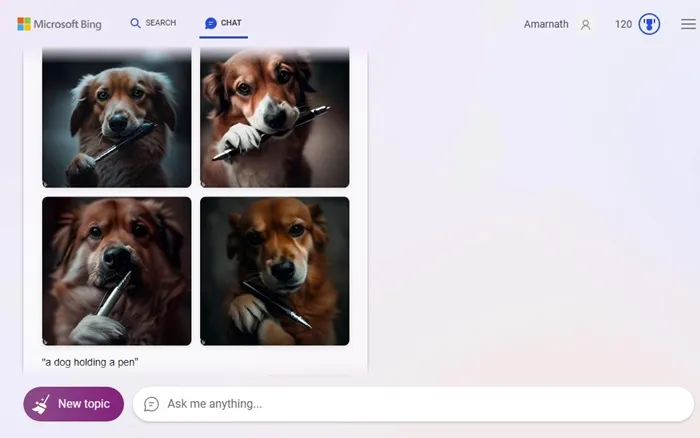
4. Muutaman sekunnin kuluessa Bing AI -chat luo kuvat.
Se siitä! Näin helppoa on luoda tekoälykuvia Bing AI -chatin avulla.
2) Luo tekoälykuvia Bing Image Creatorin avulla
Voit myös käyttää Bing Image Creatoria suoraan luodaksesi tekoälykuvia. Bing-kuvien luoja luo kuvia kirjoittamasi tekstin perusteella. Näin käytät sitä.
1. Avaa ensin Microsoft Edge -selain ja avaa tämä verkkosivu.
2. Tämä avaa Microsoft Bing Image Creatorin.
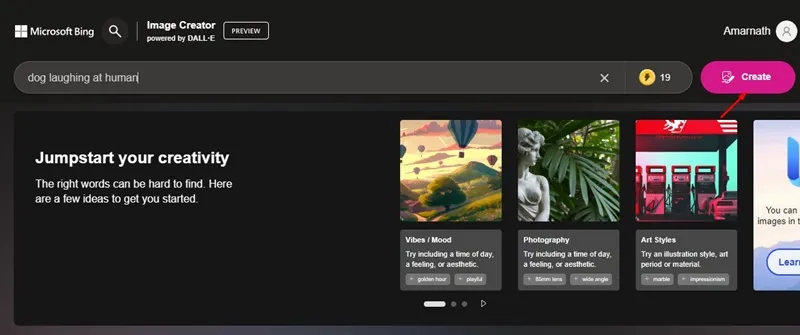
3. Pyydä nyt kuvan luojaa luomaan kuva. Olen esimerkiksi pyytänyt kuvantekijää luomaan kuvia ”ihmiselle nauravasta koirasta”. Kun olet kirjoittanut kehotteen, napsauta Luo -painiketta.
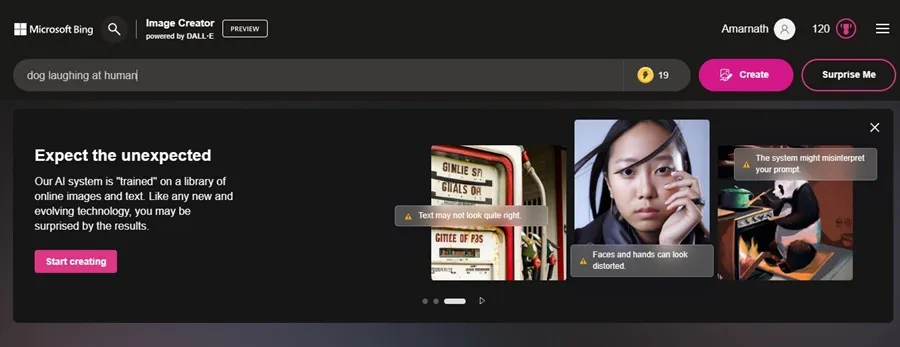
4. Odota nyt muutama sekunti, että Bing Imagen luoja luo kuvat. Jos et ole tyytyväinen tuloksiin, voit kokeilla toista kehotetta.
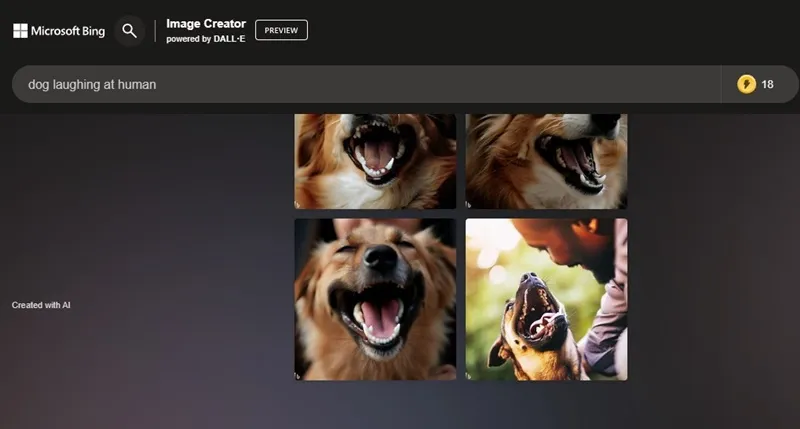
Se siitä! Näin helppoa on luoda tekoälykuvia Microsoft Bing Image Creatorilla.
3) Luo AI-kuvia Microsoft Edge Browserista
Bingin AI Image Creator on myös integroitu Edge-selaimen Discover-sivupalkkiin. Näin ollen Microsoft Edge -selainta käyttämällä voit luoda tekoälykuvia avaamatta mitään sivustoa. Tässä on mitä sinun on tehtävä.
1. Avaa Microsoft Edge -selain ja napsauta oikeassa yläkulmassa olevaa Bing-kuvaketta.
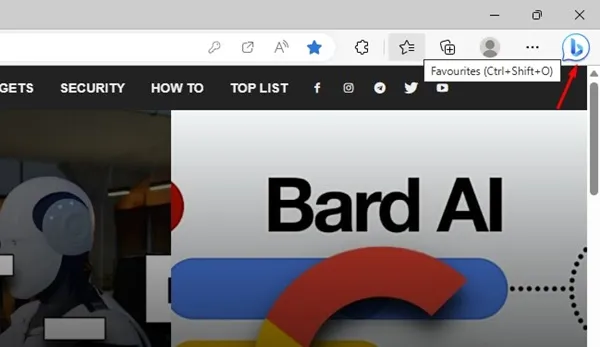
2. Valitse sivupalkista Image Creator.
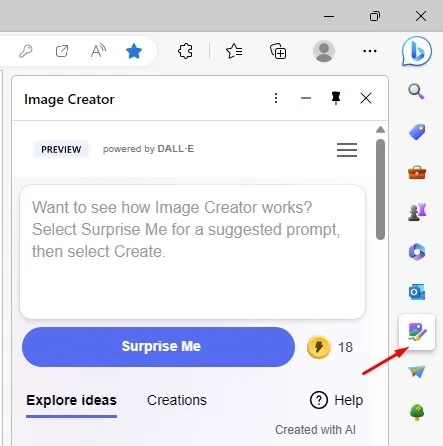
3. Nyt sinun on annettava kehote luodaksesi kuva ja napsautettava Luo -painiketta.
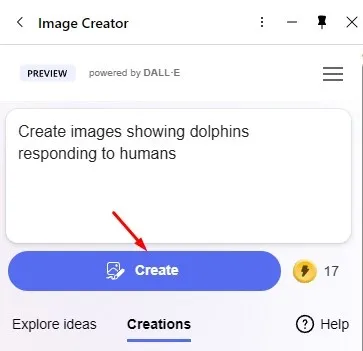
4. Odota nyt muutama sekunti, että Image Creator luo tekoälykuvat puolestasi.
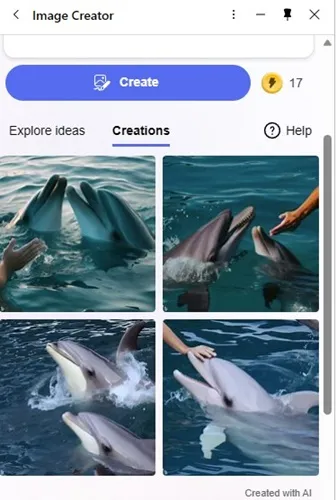
Se siitä! Näin helppoa on luoda tekoälykuvia Microsoft Edge -selaimella.
Tärkeää: Kaikki kolme menetelmää käyttävät samaa kuvageneraattoria tekoälykuvien luomiseen. Joten ne kaikki hakevat samat kuvat samalla kehotuksella.
Saat parhaan tuloksen kokeilemalla kehotteen säätämistä. Esimerkiksi kehotteemme ”koira nauraa ihmiselle” voidaan kirjoittaa nimellä ”Koira on hauska ihmisen kanssa” jne.
Parhaat vinkit parempien kuvien luomiseen Bing AI:lla
Vaikka Bing AI Image Generator voi keksiä erilaisia kuvia, jotkin lähdöt voivat näyttää epärealistisilta. Luodaksesi realistisia tekoälykuvia, sinun on noudatettava näitä yksinkertaisia vinkkejä.
- Yritä kirjoittaa lyhyempiä kehotteita tekoälykuvien luomiseksi.
- Varmista, että kehote on selkeä ja ytimekäs.
- Älä käytä hienoja sanoja tekstikehotteissa, kun luot kuvia.
- Voit aloittaa uuden chatin ja luoda kuvan välttääksesi jatkotoimia.
- Voit etsiä muilta verkkosivustoilta parhaat tekstikehotteet parempien tekoälykuvien luomiseen.
Usein Kysytyt Kysymykset
Voiko Bing AI luoda kuvia?
Kyllä, Bing AI voi myös luoda kuvia. Olemme jakaneet kolme erilaista tapaa luoda tekoälykuvia Bing Chatin avulla. Jos et ole tyytyväinen tuotteeseen, voit muokata kehotettasi.
Onko uusi Bing AI ilmainen?
Kyllä, uusi Bing AI -chat on 100 % ilmainen käyttää. Myös Bing AI -kuvageneraattori on ilmainen. Tarvitset Microsoft-tilin aloittaaksesi tekoälykuvan luomisen.
Onko Bing AI -kuva ilmainen?
Kun uusi Bing AI esiteltiin ensimmäisen kerran, käyttäjien piti käydä läpi jonotuslista. Se ei kuitenkaan ole täysin ilmainen, eikä siinä ole jonotuslistaa. Kirjaudu sisään Microsoft-tililläsi ja pyydä chatbotia luomaan kuva tekstinsyöttösi perusteella.
Mikä on paras AI-kuvageneraattori?
Monet parhaat tekoälykuvageneraattorit, kuten Midjourney ja Canva AI, ovat saatavilla verkosta. Jos haluat ilmaisen vaihtoehdon, Bing AI -kuvageneraattori on paras.
Voinko myydä tekoälyn luomaa taidetta?
Voit myydä tekoälyn luomaa taidetta niin kauan kuin luot sen. Tekoälytaiteen markkinat laajenevat, ja sinne on aina tilaa. Joten jos haluat ansaita sivutuloja, voit myydä tekoälyn tuottamaa taidettasi.
Nämä ovat siis kolme parasta tapaa luoda kuvia tekoälyllä Bing Chatissa. Bingin tekoälykuvageneraattori voisi olla nopeampi, mutta se tuottaa mahtavia kuvia. Jos tämä opas on mielestäsi hyödyllinen, muista jakaa se ystäviesi kanssa.
Vastaa